S7-1200 与 S7-1200/S7-1500 不同项目下 UDP 通信
S7-1200 与 S7-1200 之间的以太网通信可以通过 UDP 协议来实现。本列中使用TSEND_C,TRCV_C指令建立双方的UDP通讯。TSEND_C,TRCV_C指令在两台PLC间必须成对存在。
此外S7-1200 与 S7-1500 在不同项目下UDP通信也可以参考本文档。
一、硬件及软件环境
硬件:
① 两台 S7-1200 CPU V4.4
② PC(带以太网卡)
③ TP电缆(以太网电缆)
软件:
STEP7 V16
二、PLC_1 CPU配置
1. 通讯关系
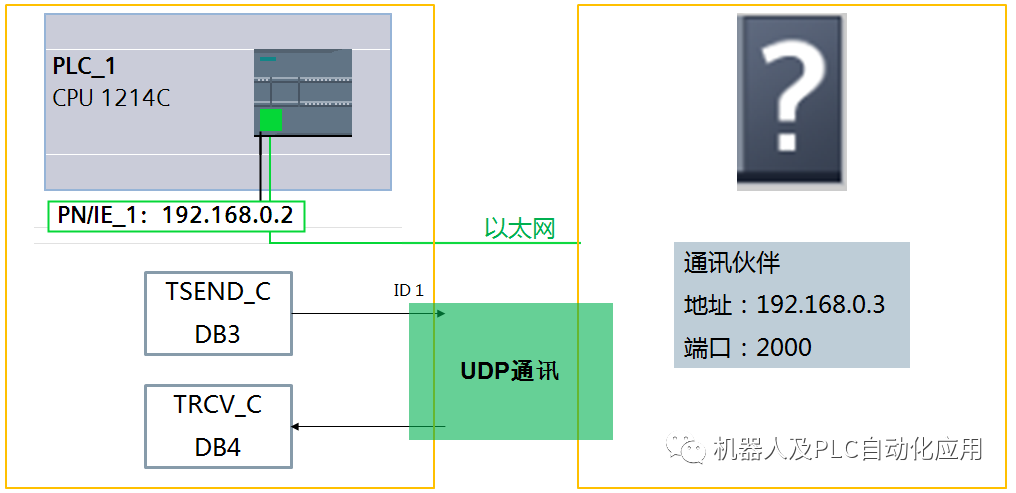
图1. 连接关系
2. 组态CPU的硬件配置
1. 打开 STEP7 v16 软件并新建项目
在 STEP7 v16的 “Portal 视图” 中创建一个新项目。
2. 添加硬件并命名PLC
在“项目树” 下双击 “添加新设备”,在对话框中选择所使用的S7-1200 CPU添加到机架上,命名为PLC_1。
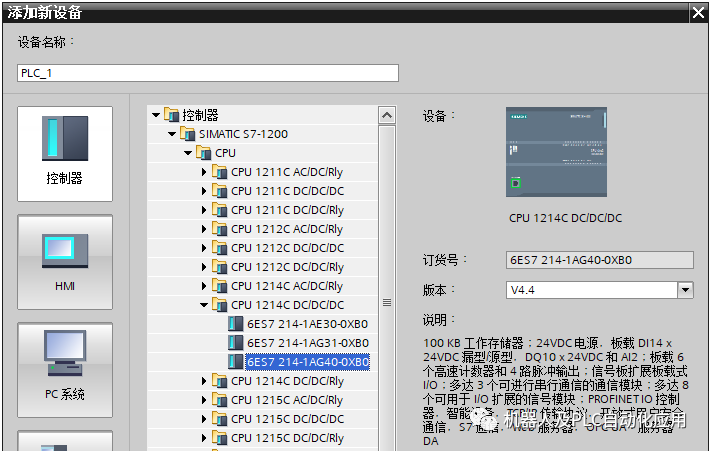
图2. 添加CPU
3. 组态系统时钟
在CPU 属性中定义的时钟位, 在 “项目树” > “PLC_1” > “设备组态” 中,选中 CPU ,然后在下面的属性窗口中,“属性” > “常规”>“系统和时钟存储器” 下,勾选“启用系统存储器字节”及“启用时钟存储器字节”。
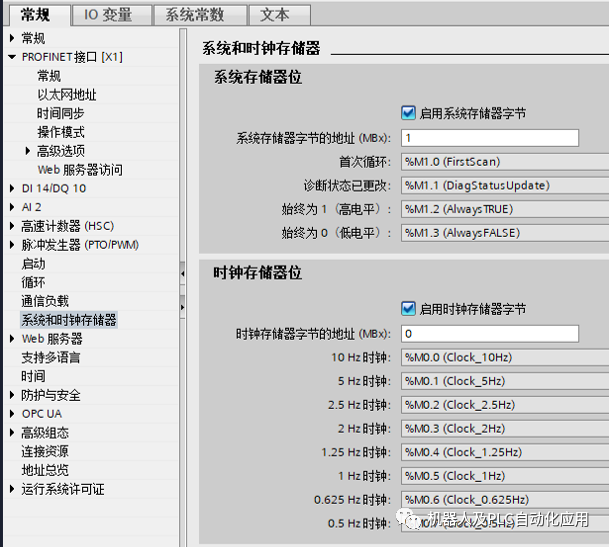
图3. 系统位与时钟位
4. 组态PROFINET通讯接口
在CPU的属性窗口中,“属性” > “常规”>“PROFINET接口[X1]”>“以太网地址”下,点击添加新子网,分配PLC_1 CPU IP地址:192.168.0.2,子网掩码:255.255.255.0。
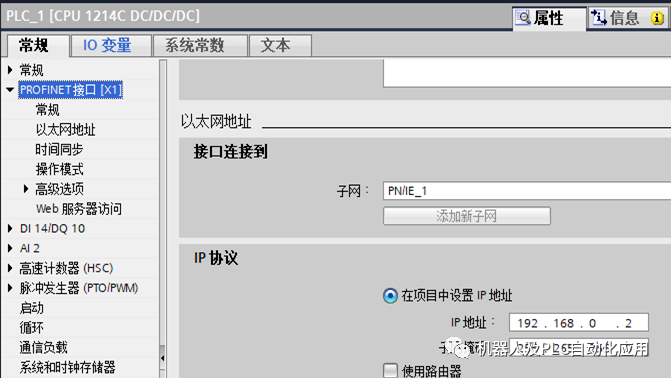
图4. 组态PROFINET接口
5. 编译CPU的硬件组态并下载 。
在设备视图下,“编辑”菜单 > “编译”。
在设备视图下,“在线”菜单 > “下载到设备”。
3. 建立通讯用DB
在项目树下添加新块,分别命名为PLC1_Rcv,PLC1_Send。
在 DB 块中建立用于接收及发的数据数组(本例中建立100个byte)。
建立完成 DB 后,右键点击 DB 块,在打开的快捷菜单中打开 DB 的属性,去除 DB 的“优化的块访问属性”,见图6。
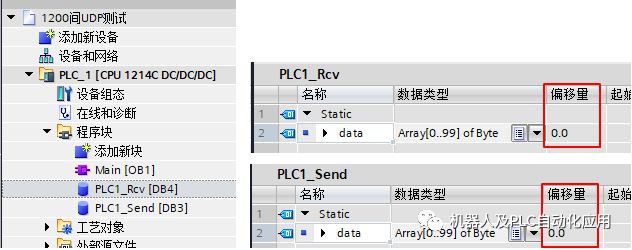
图5. 建立通讯用DB块
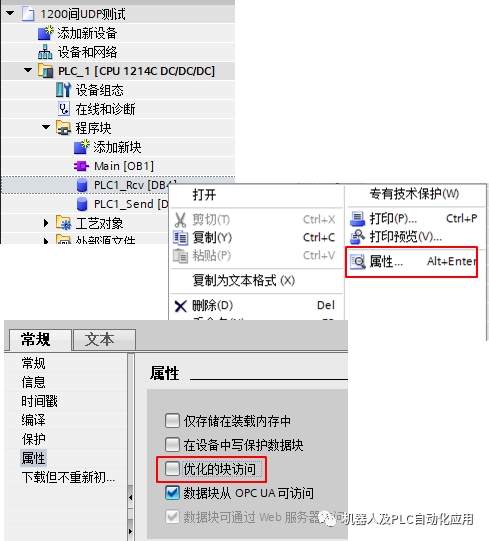
图6. 去除DB块的优化属性
4. 配置 TSEND_C 指令
从指令表(图7)加入指令块 TSEND_C 到主程序中。
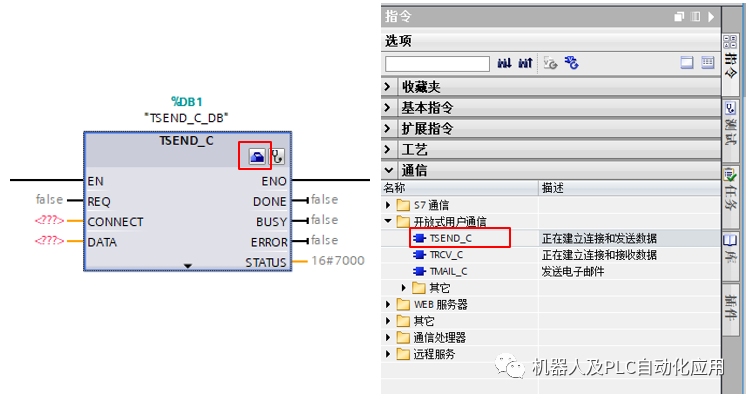
图7. 加入 TSEND_C功能块
点击指令块上的开始组态按钮,打开“连接参数”组态窗口。
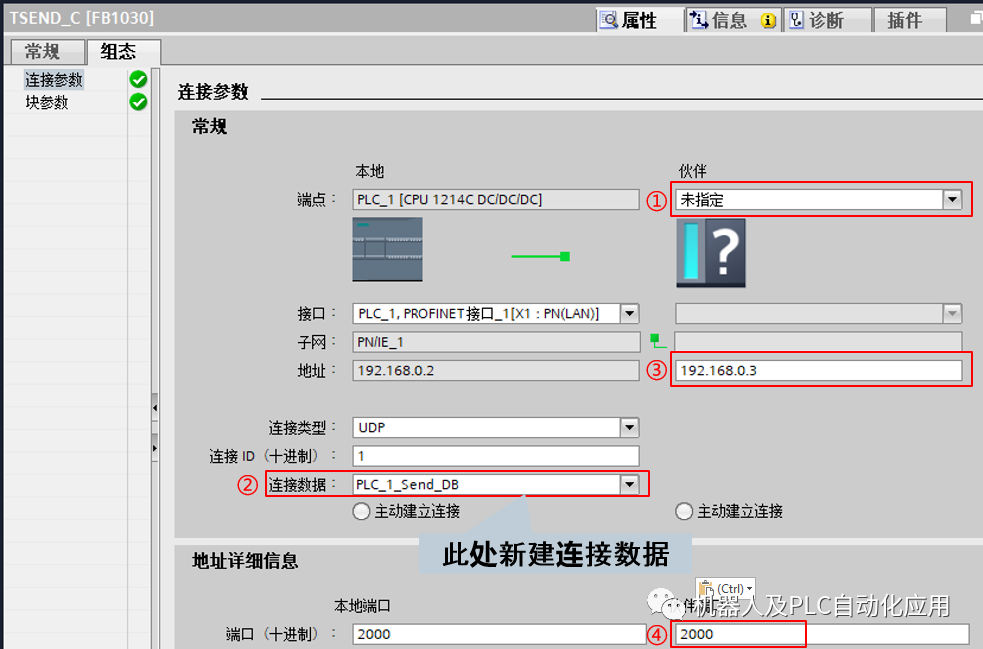
图8. 组态连接参数
图8中的参数:
端点:连接伙伴未在同一项目中,此处选择未指定。
连接类型:UDP,此处使用UDP通讯。
连接ID:不能和CPU中的其它通讯ID冲突 。
连接数据:此处新建连接。
端口:本例中双边通讯端口定为2000。
配置TSEND_C指令管脚
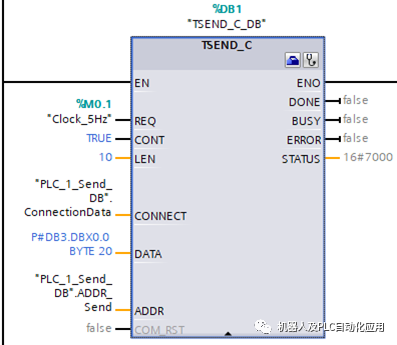
图9. TSEND_C功能块
参数说明:
输入接口参数:
REQ:此处使用时钟脉冲信号,上升沿执行发送作业。
LEN:发送数据长度,此值必须小于或者等于DATA中指定的发送区长度,单位:字节(此参数默认为隐藏参数,可以点击功能块底部箭头显示)。示例中发送10个Byte到接收区。
DATA:指向发送数据区的指针。p#db3.dbx0.0 byte 20:起始地址为db3.dbx0.0,长度为20个byte。此处指向的地址及长度必须小于或者等于DB3块中的建立的数据长度。
输出接口参数:
DONE:发送作业成功完成时,会显示一个循环周期的1。抓取DONE位状态程序见诊断程序中的图30。
ERROR:当功能块出现错误时为1。
STATUS:功能块的运行状态。错误状态的抓取程序见诊断程序中的图31。
5. 配置 TRCV_C 指令
从指令表(图10)加入指令块 TRCV_C 到主程序中
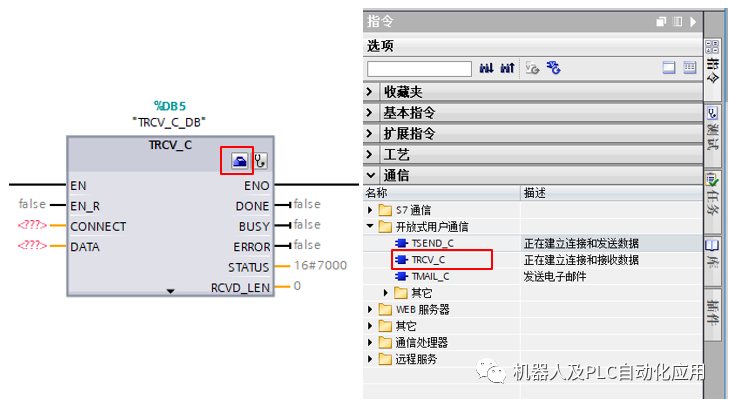
图10. 加入 TRCV_C 功能块
点击指令块上的开始组态按钮,打开“连接参数”组态窗口,并选择图8中组态好的参数块。
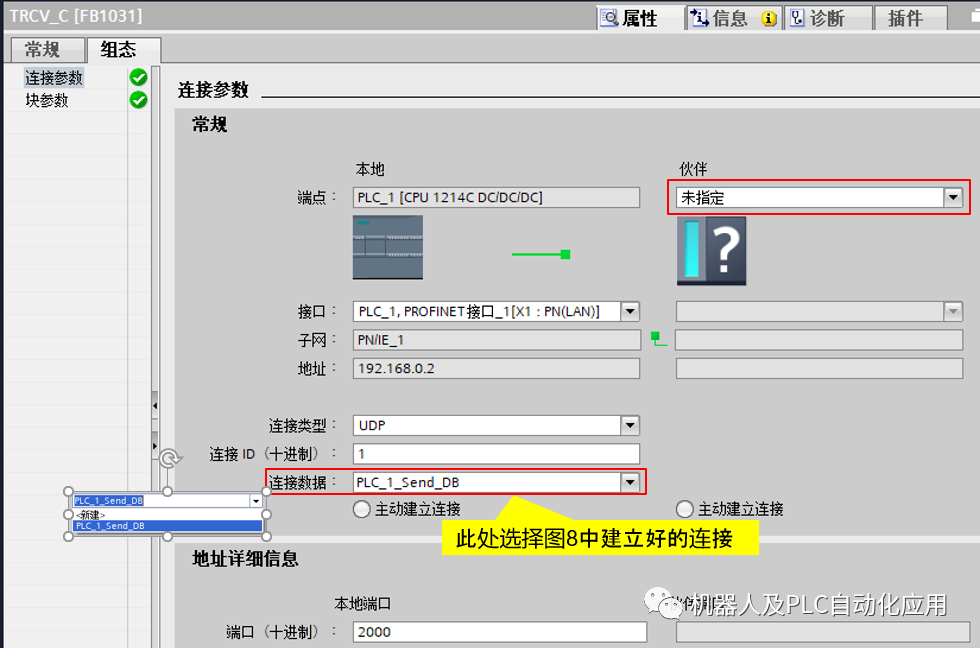
图11. 组态连接参数
配置TRCV_C指令管脚
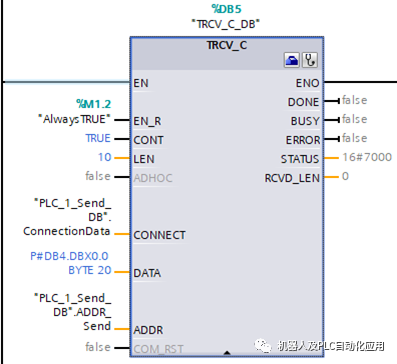
图12. TRCV_C 功能块
参数说明:
输入接口参数:
EN_R:启用接收功能 ,此处设置为1,一直打开接收。
LEN:接收数据长度,必须和通讯伙伴的发送长度设置一致。单位:字节(此参数默认为隐藏参数,可以点击功能块底部箭头显示)。
DATA:指向接收数据区的指针。p#db4.dbx0.0 byte 20:起始地址为db4.dbx0.0,长度为20个byte。此处指向的地址及长度必须小于或者等于DB4块中的建立的数据长度。
输出接口参数:
DONE:接收作业成功完成时,会显示一个循环周期的1。抓取DONE位状态程序见诊断程序中的图32。
RCVD_LEN:接收到的字节数。
ERROR:当功能块出现错误时为1。
STATUS:功能块的运行状态。错误状态的抓取程序见诊断程序中的图33。
6. 检查通讯DB块
在“程序块”-“系统块”-“程序资源”下,双击打开DB块“PLC_1_Send_DB”。
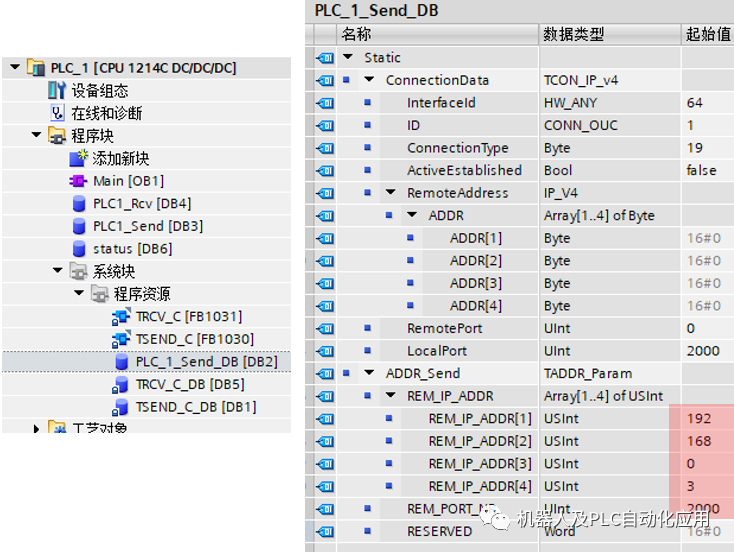
图13. 检查通讯连接DB
红色框内填写通讯伙伴的IP(此处为PLC_2的IP地址)和端口
三、PLC_2 CPU配置
1. 连接关系
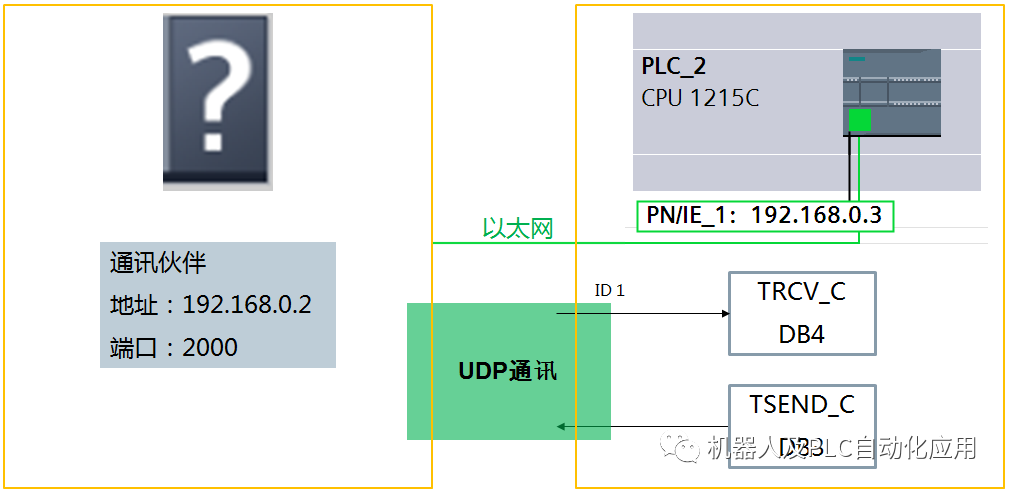
图14. 连接关系
2. 组态CPU的硬件配置
1. 打开 STEP7 v16 软件并新建项目
在 STEP7 v16的 “Portal 视图” 中创建一个新项目。
2. 添加硬件并命名PLC
在“项目树” 下双击 “添加新设备”,在对话框中选择所使用的S7-1200 CPU添加到机架上,命名为PLC_2。
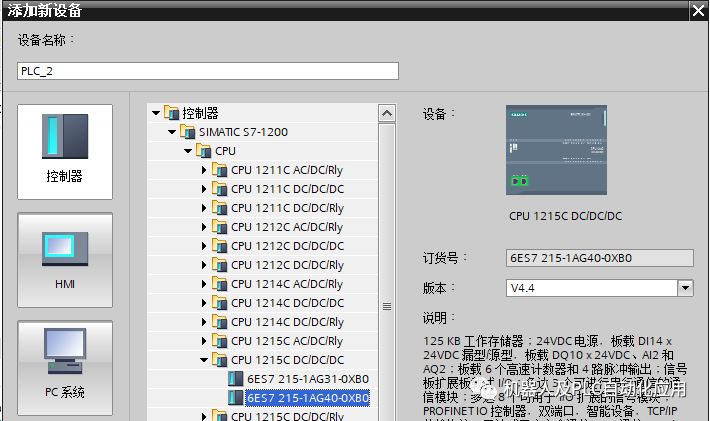
图15. 添加CPU
3. 组态系统时钟
在CPU 属性中定义的时钟位, 在 “项目树” > “PLC_2” > “设备组态” 中,选中 CPU ,然后在下面的属性窗口中,“属性” > “常规”>“系统和时钟存储器” 下,勾选“启用系统存储器字节”及“启用时钟存储器字节”。
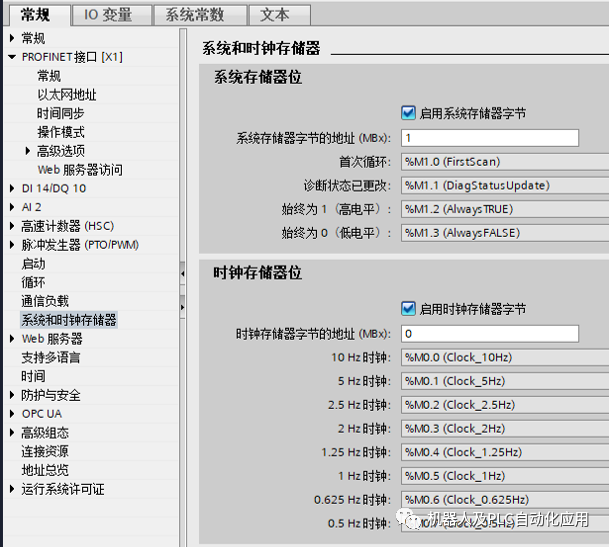
图16. 系统位与时钟位
4. 组态PROFINET通讯接口
在CPU的属性窗口中,“属性” > “常规”>“PROFINET接口[X1]”>“以太网地址”下,点击添加新子网,分配PLC_2 CPU IP地址:192.168.0.3,子网掩码:255.255.255.0。
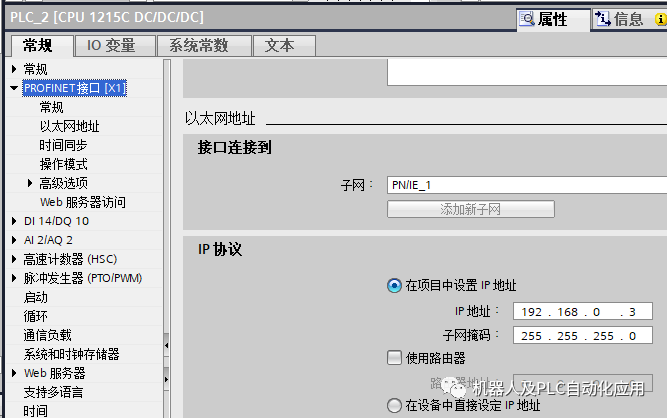
图17. 组态PROFINET接口
5. 编译CPU的硬件组态并下载 。
在设备视图下,“编辑”菜单 > “编译”。
在设备视图下,“在线”菜单 > “下载到设备”。
3. 建立通讯用DB
在项目树下添加新块,分别命名为SeverRcv,SeverSend。
在 DB 块中建立用于接收及发的数据数组(本例中建立100个byte)。
建立完成 DB 后,右键点击 DB 块,在打开的快捷菜单中打开 DB 的属性,去除 DB 的“优化的块访问属性”,见图19。
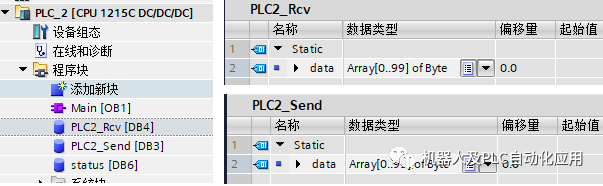
图18. 建立通讯用DB块
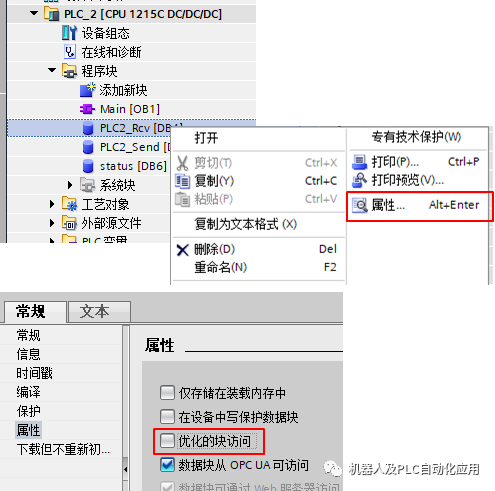
图19. 去除DB块的优化属性
4. 配置 TSEND_C 指令
从指令表(图20)加入指令块 TSEND_C 到主程序中。
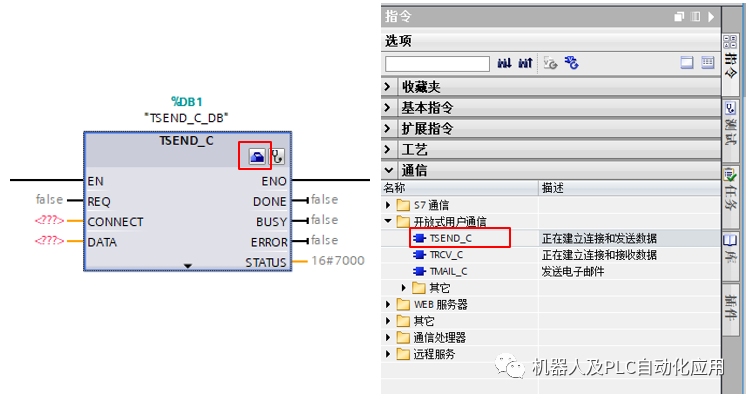
图20. 加入 TSEND_C功能块
点击指令块上的开始组态按钮,打开“连接参数”组态窗口。
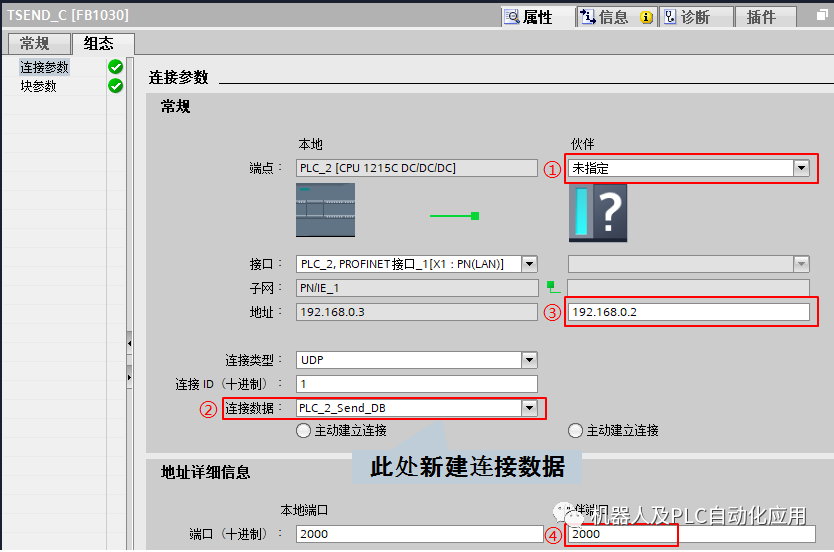
图21. 组态连接参数
图21中的参数:
端点:连接伙伴未在同一项目中,此处选择未指定。
地址:在伙伴侧写入服务器的通讯地址。
连接类型:UDP,此处使用UDP通讯。
连接ID:不能和CPU中的其它通讯ID冲突 。
连接数据:此处新建连接。
主动建立连接:选择主动建立连接的为客户端,另外一侧为服务器,本例中伙伴CPU为服务器,本地CPU主动建立连接。
端口:本例中双边通讯端口定为2000。
配置TSEND_C指令管脚
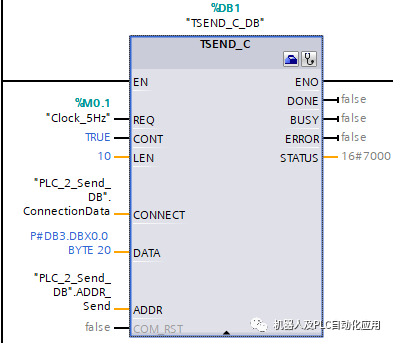
图22. TSEND_C功能块
参数说明:
输入接口参数:
REQ:此处使用时钟脉冲信号,上升沿执行发送作业。
LEN:发送数据长度,此值必须小于或者等于DATA中指定的发送区长度,单位:字节(此参数默认为隐藏参数,可以点击功能块底部箭头显示)。示例中发送10个Byte到接收区。
DATA:指向发送数据区的指针。p#db3.dbx0.0 byte 20:起始地址为db3.dbx0.0,长度为20个byte。此处指向的地址及长度必须小于或者等于DB3块中的建立的数据长度。
输出接口参数:
DONE:发送作业成功完成时,会显示一个循环周期的1。抓取DONE位状态程序见诊断程序中的图30。
ERROR:当功能块出现错误时为1。
STATUS:功能块的运行状态。错误状态的抓取程序见诊断程序中的图31。
5. 配置 TRCV_C 指令
从指令表(图23)加入指令块 TRCV_C 到主程序中。
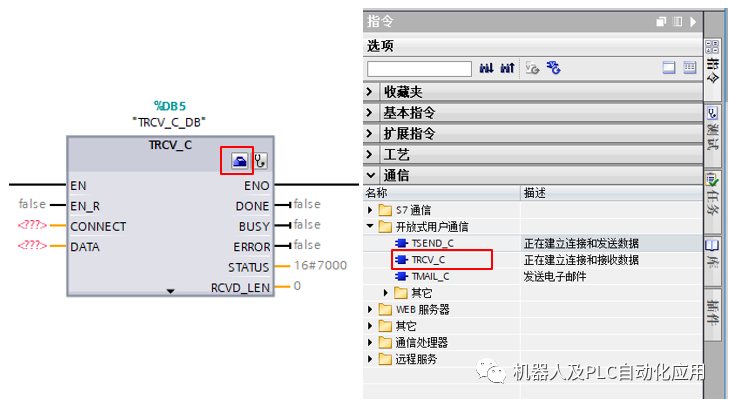
图23. 加入 TRCV_C 功能块
点击指令块上的开始组态按钮,打开“连接参数”组态窗口,并选择图21中组态好的参数块。
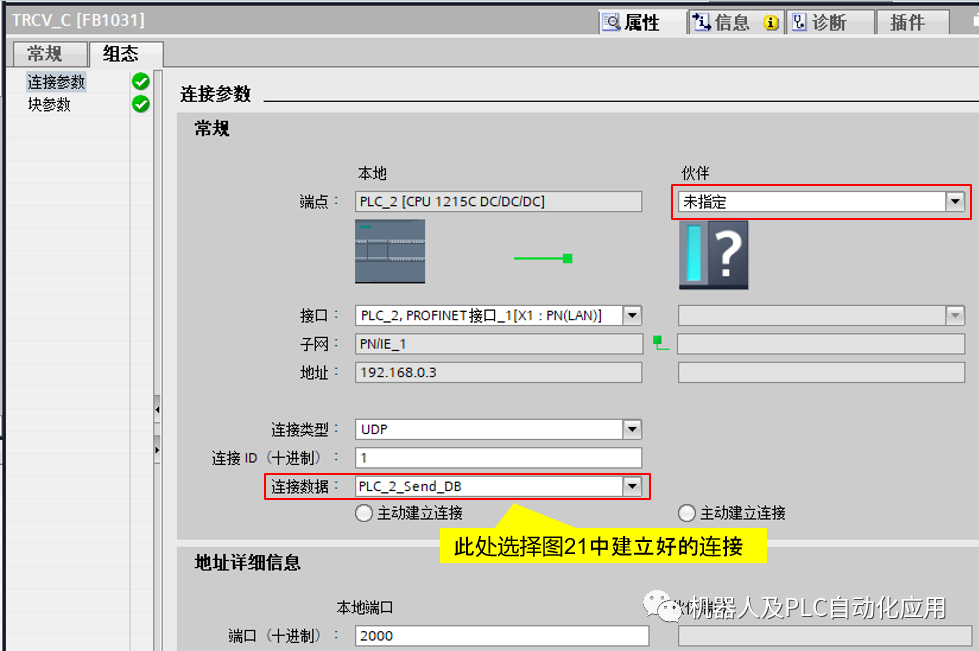
图24. 组态连接参数
配置TRCV_C指令管脚
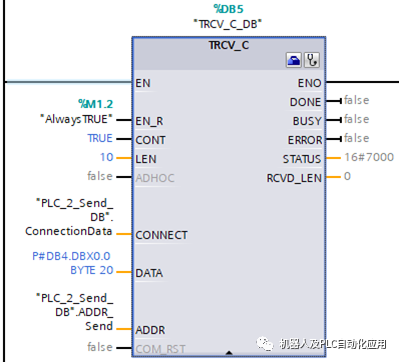
图25. TRCV_C 功能块
参数说明:
输入接口参数:
EN_R:启用接收功能 ,此处设置为1,一直打开接收。
LEN:接收数据长度,必须和通讯伙伴的发送长度设置一致。单位:字节(此参数默认为隐藏参数,可以点击功能块底部箭头显示)。
DATA:指向接收数据区的指针。p#db4.dbx0.0 byte 20:起始地址为db4.dbx0.0,长度为20个byte。此处指向的地址及长度必须小于或者等于DB4块中的建立的数据长度。
输出接口参数:
DONE:接收作业成功完成时,会显示一个循环周期的1。抓取DONE位状态程序见诊断程序中的图32。
RCVD_LEN:接收到的字节数。
ERROR:当功能块出现错误时为1。
STATUS:功能块的运行状态。错误状态的抓取程序见诊断程序中的图33。
6. 检查通讯DB块
在“程序块”-“系统块”-“程序资源”下,双击打开DB块“PLC_2_Send_DB”。
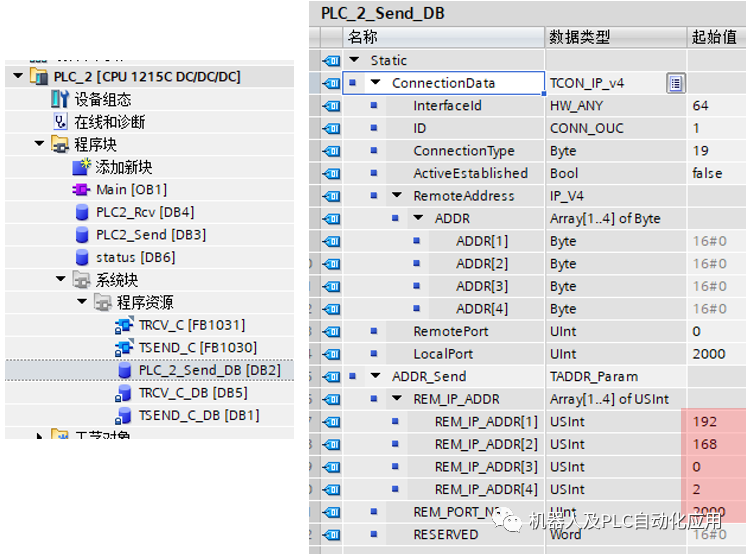
图26. 检查通讯连接DB
红色框内填写通讯伙伴的IP(此处为PLC_1的IP地址)和端口。
四、通讯诊断
1. 通讯数据查看
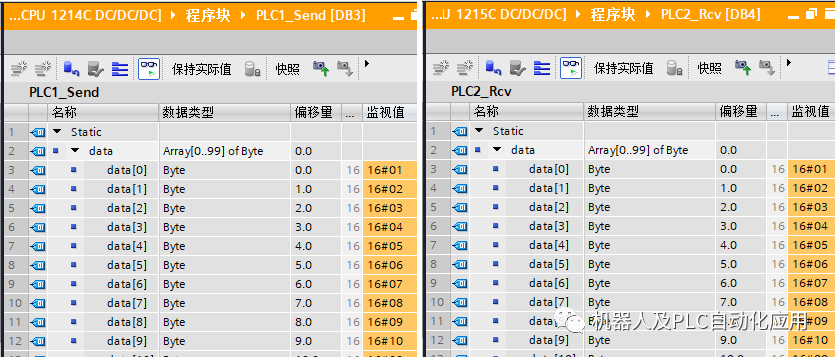
图27. 通讯数据
2. 连接诊断
将 1200CPU 转至在线状态,打开“网络视图”,可以在“连接”选项卡中看到连接状态。

图28. 连接状态
将鼠标选中连接,在巡视窗口中,可以检查连接的具体状态。
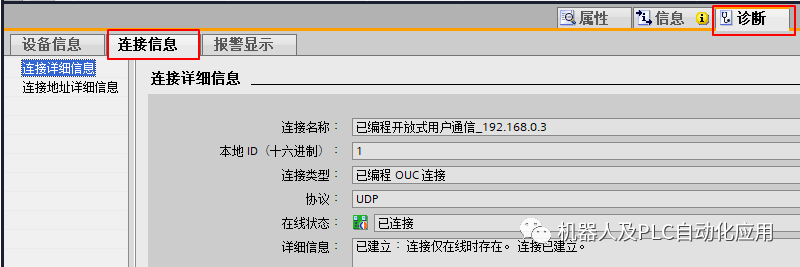
图29. 连接详细状态
3. 利用功能块诊断通讯状态
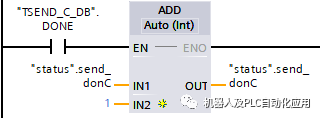
图30. 检查已发送次数
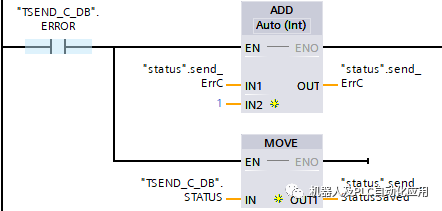
图31. 抓取发送错误代码
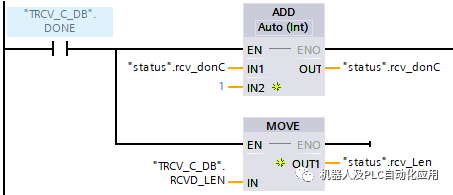
图32. 抓取接收次数及最后一次的接收长度
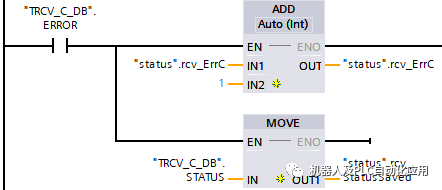
图33. 抓取接收错误代码
审核编辑:汤梓红
-
plc
+关注
关注
5019文章
13400浏览量
465943 -
通信
+关注
关注
18文章
6084浏览量
136549 -
UDP
+关注
关注
0文章
328浏览量
34068 -
S7-1200
+关注
关注
11文章
332浏览量
18105 -
S7-1500
+关注
关注
3文章
301浏览量
6543
原文标题:S7-1200 与 S7-1200/S7-1500 不同项目下 UDP 通信
文章出处:【微信号:gh_a8b121171b08,微信公众号:机器人及PLC自动化应用】欢迎添加关注!文章转载请注明出处。
发布评论请先 登录
相关推荐
WinCC V7.2与S7-1200的PLC通讯

基于WinCC V7.2与S7-1200/1500 PLC通讯步骤介绍
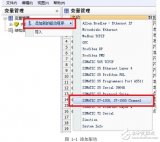
关于S7-1200或S7-1500 PLC的通信
WinCC与 S7-1200/S7-1500 PLC之间的通信解析
S7-1200 CPU与S7-300 CP STEP7 UDP通信
S7-1200 CPU与S7-300 CP TIA UDP通信
S7-1500和S7-1200存储区域保持性设置
一文解析S7-1200与S7-1500 S7通信





 S7-1200与S7-1200/S7-1500不同项目下UDP通信
S7-1200与S7-1200/S7-1500不同项目下UDP通信


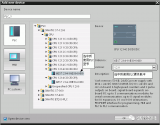
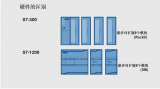











评论